Solutions rapides pour "Vos paramètres réseau empêchent le chargement de contenu en privé"
| Voie | Étapes détaillées |
| 1. Désactiver "Protéger l'activité Mail," "Masquer l'adresse IP," et "Bloquer tout le contenu à distance" dans les paramètres de Mail | Sur un Mac: Ouvrir Mail, aller dans la barre de menu en haut, cliquer sur Mail > Préférences > Confidentialité, et décocher les trois options. Sur un iPhone ou iPad: Aller dans Réglages > Mail > Protection de la confidentialité et désactiver les trois options. |
| 2. Désactiver le VPN | Sur un Mac: Préférences Système > Réseau et éteindre le VPN. Sur un iPhone ou iPad: Appuyer sur Réglages et désactiver le VPN. |
| 3. Actualiser les paramètres réseau | Sur un Mac: Finder > Aller > Aller au dossier, saisir /Bibliothèque/Préférences/Configuration Système/, supprimer les fichiers .plist liés au réseau, puis redémarrer votre Mac. Sur un iPhone ou iPad: Réglages > Général > Transférer ou Réinitialiser l'iPhone > Réinitialiser > Réinitialiser les paramètres réseau. |
Lorsque vous chargez une image ou un autre contenu dans un email depuis Mail, une erreur indiquant "Vos paramètres réseau empêchent le chargement de contenu en privé" ou "Vos préférences réseau empêchent le chargement de contenu en privé" apparaît avec une option "Charger le contenu directement" ou "Charger le contenu".
Comme décrit, vous êtes bloqué(e) de visualiser le contenu en raison de la protection de la sécurité réseau. Vous pouvez cliquer manuellement sur l'option "Charger le contenu" pour afficher le contenu. Si vous trouvez cela gênant de le faire à chaque fois que vous essayez de vérifier le contenu d'un email, suivez simplement nos astuces pour résoudre ce problème sur votre Mac, iPhone, ou iPad.
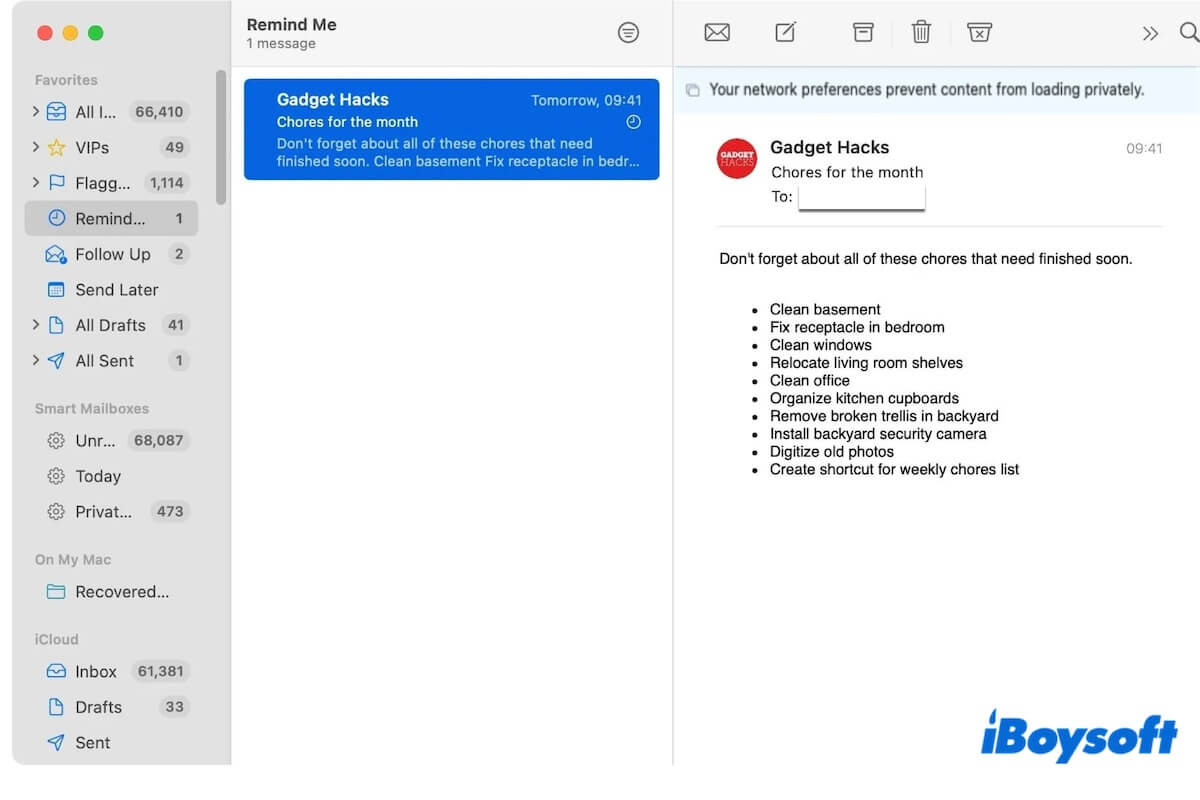
Pourquoi vos emails disent 'Vos paramètres réseau empêchent le chargement du contenu de façon privée'
Ce message d'erreur est déclenché par les fonctionnalités améliorées de confidentialité et de sécurité d'Apple dans les versions récentes de macOS, comme l'erreur "Safari ne peut se connecter à iCloud Private Relay".
De nombreux programmes intégrés, tels que Mail, iCloud, Safari, etc., ont activé par défaut les paramètres de sécurité liés au réseau, ce qui fait apparaître la demande de sécurité une fois que le système détecte des serveurs tiers, des liens de site Web, des conflits provenant des VPN, etc.
Expliquez à vos amis ce que signifie le message dans Mail.
Comment réparer 'Vos paramètres réseau empêchent le chargement de contenu en privé'
Pour réparer le message d'erreur "Vos paramètres réseau empêchent le chargement de contenu en privé" sur votre Mac, iPhone, ou iPad, vous devriez désactiver les paramètres liés au réseau dans votre Mail, désactiver les VPNs suspects, ou réinitialiser les paramètres réseau.
Suivez les détails de chaque méthode ci-dessous pour vous débarrasser de la répétition de "Vos préférences réseau empêchent le chargement de contenu en privé" sur votre iPhone, MacBook, et iPad.
Modifier les paramètres de confidentialité dans Mail
Désactiver les paramètres de confidentialité dans Mail réduira la protection de sécurité et arrêtera l'apparition du message d'erreur.
Sur un Mac:
Sur un iPhone ou iPad:
Désactiver le VPN
Si vous utilisez un VPN problématique ou si le VPN entre en conflit avec votre réseau, cela entraînera une erreur de chargement du contenu privé. Il vous suffit de désactiver le VPN que vous utilisez pour résoudre le problème.
Sur un Mac:
Sur un iPhone ou iPad:
Réinitialiser les paramètres réseau
Actualiser les paramètres réseau peut supprimer vos configurations personnalisées ou des fichiers de configuration corrompus qui peuvent entraîner l'erreur "Vos paramètres réseau empêchent le chargement du contenu de manière privée" dans Mail.
Voici comment:
Sur un Mac:
com.apple.airport.preferences.plist
com .apple.smb.server.plist
com.apple.wifi.message-tracer.plist
NetworkInterfaces-pre-migration-new-target .plist
NetworkInterfaces-pre-migration-new-target.plist
NetworkInterfaces-pre-upgrade-new-target.plist
NetworkInterfaces-pre-upgrade-source.plist
NetworkInterfaces .plist
com.apple.network.identification.plist (optionnel)
Sur un iPhone ou iPad:
Après avoir réinitialisé les paramètres réseau, essayez d'ouvrir à nouveau l'image ou un autre contenu de l'email et voyez si le message d'erreur n'apparaît pas.
Si vous pensez que nos méthodes dans ce message vous ont aidé à résoudre l'erreur persistante "Vos paramètres réseau empêchent le chargement du contenu de manière privée", partagez-les avec plus de personnes.